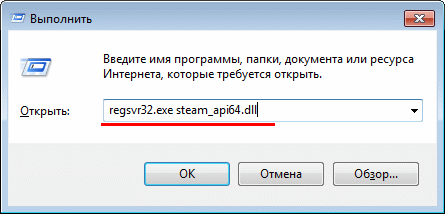Ошибка steam api64 dll что делать
Ошибка Steam_API64.dll
Ели у вас появляется данная ошибка, то это означает, что на компьютере отсутствует Steam_API64.dl, или он битый, или система его не может найти.
Как известно, сейчас многие игры давно уже покупаются в цифровом варианте, и самый популярный магазин, обеспечивающий вас удобным сервисом и постоянными скидками – это Steam. Таким образом, в магазине появляются время от времени ошибки, которые необходимо устранять, чтобы в дальнейшем играть с комфортом.
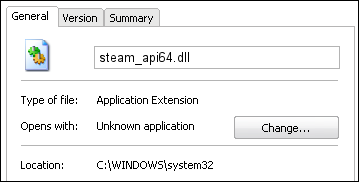
Способы решения
Именно из-за того, что в магазине проходят постоянные обновления игр, что удобно, и задействуется файл steam_api.dll, без которого скачивание не будет осуществляться.
1. Самый первый и действенный способ решения проблемы – это переустановка Steam. Удалять лучше всего через Панель управления – Удаление программы, или же через программы типа CCleaner.
После переустановки можете пробовать скачивать и обновлять игры. Если вам не помогло, значит, читаем дальше.
2. В первую очередь она может возникнуть из-за ваших взломанных (пиратских) репаков, которые привязаны к Steam.
Вся штука в том, что после установки такой игры, если у вас на компьютере есть антивирус, то он перемещает файл Steam_API64.dll в карантинную зону.
3. Но что делать, если ошибка появляется у полностью лицензированного пользователя? В таком случае ошибка будет выглядеть следующим образом:
«Точка входа в процедуру не была найдена в специальной библиотеке steam_api.dll», либо, на английском:
«The procedure entry point could not be located in the dynamic link library steam_api.dll».
Ошибка у лицензионных игр возникает из-за вмешательства посторонних программ, а также из-за самостоятельного изменения файла steam_api.dll. Иногда сопровождается вместе с ошибкой Xlive.dll.
Решение ошибки «отсутствует Steam_API64.dll»
1. Виной всему антивирус
Буду в решениях отталкиваться от причин возникновения ошибки, потому что методов может быть много.
Если антивирус поместил файл Steam_API64.dll в карантин, то придется разбираться с программой.
Итак, есть два способа – один для устранения ошибки у лицензии игры, а другой – у пиратской.
В случае пиратской версии вам просто нужно зайти в меню своей антивирусной программы – вызывается оно разными способами, в зависимости от того, какой именно у вас Антивирус. После чего нужно зайти во вкладку угрозы и найти файлы, помещенные в карантин. Находите в списке Steam_API64.dll, кликаете по нему правой кнопкой, убирая из зоны карантина, после чего добавляете в исключения.
Также вы можете попробовать переустановить игру, перед этим отключив антивирус. Нажмите по его иконке ПКМ, и отключите его на время.
Если вы все сделали, то антивирус перестанет блокировать, а вы сможете успешно играть.
Напоследок можете подстраховаться. Зайдите в защитник операционной системы Windows. Для этого откройте Панель управления – Центр безопасности. В пункте Защитник Windows найдите Исключения, и поместите туда файл Steam_API64.dll
В случае лицензионной игры, если вы не изменяли самостоятельно данный файл, то вам придется проверить компьютер на наличие вирусов. После этого переустановить Steam, и ошибка должна исчезнуть.
2. Отсуствие файла Steam_API64.dll
Самый распространенный вариант – это банальное отсутствие файла Steam_API64.dll. Из-за удаления, или просто неправильной установки Steam.
Для этого придется попробовать переустановить всю площадку Steam.
Лучше всего, опять же, сделать полное удаление через Панель управления – Удаление программы, или же через программы типа CCleaner.
После переустановки ошибка исчезнет.
Исключительный, но быстрый метод

Это самый популярный способ решения ошибки, однако многие скачивают файл DLL из плохих источников, подхватывая вирусы и т.д. Также возможен сбой в Steam, и это снова решается переустановкой.
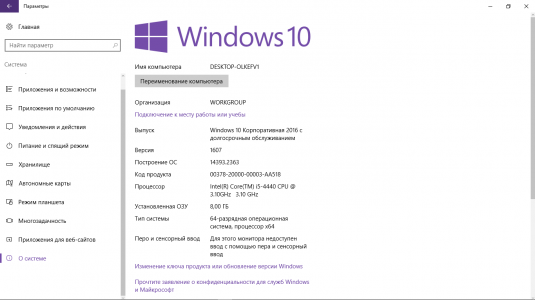
Итак, перейдя по ссылке, в самом низу вы найдете кнопки на скачивание. Одна скачает вам dll-файл для 32-битной системы, а другая – для 64-битной системы.
Определить разрядность системы можно, пройдя по пути – Панель управления – Система. Там в пунктах будет указана разрядность вашей операционной системы.
После того, как вы скачали файл, то нужно скопировать его в папку:
- Для 32-битной системы Windows XP, 7, 8, 10 – в папку С:WindowsSystem32.
- Для 64-битной версии Windows XP, 7, 8, 10 – в папку С:WindowsSysWOW64.
После этого вызываете строку Выполнить комбинацией клавиш Win+R, где вам нужно вписать regsvr steam_api64.dll, после чего нажать Enter или ОК.
Теперь перезагружайте компьютер, после чего заходите в Steam и наслаждайтесь. Если это не помогло, тогда придется снова вызвать строку Выполнить, только вписать другую команду – regsvr32 steam_api64.dll.
Чем чревато устранение ошибки?
Также наблюдается ряд ошибок, которые могут возникнут во время исправления steam_api.dll.
Если вы проделываете самый последний метод, а вам выскакивает надпись о том, что нельзя найти regsvr, а если вводите regsvr32 steam_api.dll, и пишет, что
Если, запуская лицензионную игру, у вас появляется надпись Failed to initialize Steam, то нужно запустить игру от имени Администратора, перед этим запустив сам Steam от имени Администратора.
Что ж, на этом все, дорогие друзья. Руководство обязано помочь, так что удачи в игре!
Steam_api64.dll отсутствует – Как исправить в Windows 10
Когда лаунчер Steam не может найти указанный DLL-файл, который необходим для правильной работы игры, то вам будут выдаваться различные сообщения об ошибках как “точка входа в процедуру не найдена в библиотеки Steam_api64.dll” или “Система не обнаружила Steam_api64.dll“. Также, при запуске различных игр как GTA 5, Fallout 4, Farming Simulator, Skyrim и других, может выдаваться сообщение об ошибке, что “Запуск программы невозможен, так как на компьютере отсутствует Steam_api64.dll. Попробуйте переустановить программу“. Это не зависит от версии ОС и ошибка может появится как в Windows 10, так и в Windows 7.
Сам файл Steam_api64.dll отвечает за взаимосвязь подлинности лицензии между Steam-клиентом и игрой. По этой причине, данная ошибка будет у тех пользователей, которые скачивают пиратские игры с торрента, так как создатели репаков могут не упаковывать файл Steam_api64.dll в саму игру или антивирус посчитал этот файл небезопасным и заблокировал его. Также ошибка может возникнуть у пользователей, которые используют лицензионные игры. В этом случае, файл Steam_api64.dll может быть поврежден. К примеру, когда выполняется работа этого файла и резко произошел какой-либо сбой, то файл может повредиться. В этой инструкции о том, как исправить ошибку, когда файл Steam_api64.dll отсутствует при запуске игр в Windows 10 или Windows 7.

Исправить ошибку, когда Steam_api64.dll отсутствует
Если вы пытаетесь запустить пиратскую версию игры скаченную с торрента, то должны понимать, что в 80% у вас будет вирус. Я не отговариваю и не призываю вас к лицензиям, это ваш осознанный риск. В первую очередь, перед установкой игры вы должны отключить антивирус, так как файл steam_api64.dll завирусован в репаках и не будет установлен в системе. Если вы уже установили игру и выдается ошибка, то добавьте папку с игрой в исключения антивируса. Покажу пример, как добавить игру в исключения в защитнике Windows 10.
Откройте встроенный антивирус защитник Windows и нажмите “Защита от вирусов и угроз” > справа “Управление настройками” > “Добавление или удаление исключений”. Далее вы можете добавить папку с игрой или сам файл Steam_api64.dll в исключения, чтобы антивирус не сканировал его.

1. Проверка файлов Steam и игры
Шаг 1. В Steam имеется функция для проверки целостности файлов игры и их восстановления, если они повреждены или отсутствуют. Для этого, запустите Steam-клиент и нажмите на верхнюю вкладку “БИБЛИОТЕКА“. Далее выберите игру при запуске которой выдается ошибка с отсутствующим файлом Steam_api64.dll, нажмите по ней правой кнопкой мыши и выберите “Свойства“. В новом окне перейдите во вкладку “Локальные файлы” и нажмите на “Проверить целостность файлов игры“. Если Steam обнаружит поврежденный или отсутствующий файл Steam_api64.dll, то он скачает новый из своего сервера и заменит существующий.

Шаг 2. Восстановим папку библиотек в Steam клиенте. Откройте клиент и нажмите сверху на вкладку “Steam“, выберите “Настройки“.

В новом окне нажмите на графу “Загрузки” и с правой стороны “Папки библиотеки Steam“. Появится еще одно окно в котором нажмите правой кнопкой мыши на путь установки Steam клиента и выберите “Восстановить папку библиотеки“. После окончания процесса перезапустите Steam и попробуйте запустить игру.

2. Установка DirectX
DirectX – популярный API, который содержит в себе все нужные DLL файлы для поддержки графической работы. Перейдите на официальный сайт Microsoft и скачайте DirectX, после чего перезагрузите ПК и проверьте, устранена ли ошибка с файлом Steam_api64.dll.
3. Обновить видео драйвер
Файл Steam_api64.dll может находится не в самом Steam клиенте и не в папке с игрой. Этот файл может располагаться в папке с видео драйвером. В моем случае, это графический драйвер Nvidia и файл находиться по пути C:Program FilesNVIDIA CorporationNvStreamSrv. Перейдите на официальный сайт производителя видеокарт Nvidia, AMD или Intel и скачайте последнюю версию драйвера для видеокарты.

4. Регистрация steam_api64.dll и куда кидать
Если вы захотели на свой страх и риск скачать файл Steam_api64.dll из интернета и закинуть его к себе, чтобы исправить ошибку, то сам файл Steam_api64.dll может находится в разных местах, в зависимости от потребности игры от API DLL. Расположение файла Steam_api64.dll может быть в:
- C:WindowsSystem32
- C:WindowsSysWOW64
- Папка с игрой E:STEAMsteamappscommonSMITEBinariesWin64
- Корень папки с игрой E:STEAMsteamappscommonSMITE
Если у вас несколько игр, вы можете взять файл Steam_api64.dll с другой игры и закинуть в папку с игрой, которая выдает ошибку. Откройте проводник (Этот компьютер) и просто напишите в поиске название файла Steam_api64.dll.

Момент: После того, как вы закинули к себе файл, его скорее всего потребуется зарегистрировать. Для этого нажмите сочетание кнопок Win+R и введите regsvr32 steam_api64.dll .

Steam_api64.dll
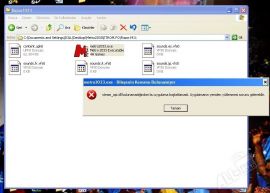
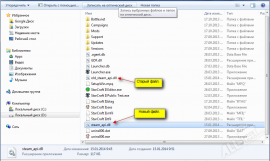
Steam api64 dll – файл, позволяющий игровым приложениям взаимодействовать с сервером Steam и с другими играми и мультимедийными файлами, используемыми на операционных системах Виндовс. При отсутствии и повреждении необходимого файла, запуск приложений сопровождается окном с ошибкой, уведомляющей о неудачной загрузке файла, потере файла или сообщением на английском языке «failed to load library Steam api64 dll». На первом этапе следует выяснить, куда мог пропасть компонент Steam api64 dll что это за ошибка и как ее устранить.
Причиной ошибки, связанной с загрузкой мультимедийных приложений, может оказаться не только то, что отсутствует файл Steam api64 dll, но повреждение файла, а также его блокировка антивирусными программами. При установке игр и приложений, измененный компонент Steam api64 dll для Windows 7, 8 и других систем может удаляться антивирусной программой, в этом случае компонент необходимо добавить в папку «Исключения», а также проверить локальные диски компьютера на наличие других антивирусов.
Во втором случае пользователь также может избежать надобности скачать Стим апи64 длл, так как рекомендуется удалить игровое приложение, которое не работает, отключить антивирусную программу, установить игру заново. В этом случае потребуется переустановить программу с файлами Steam, удалив ее и скачав новую версию сервиса.
Третий вариант решения проблемы и запуска игры состоит в том, чтобы компонент Steam api64 dll скачать бесплатно и принудительно установить его на компьютер. Для этого необходимо посмотреть тип системы компьютера, чтобы знать, что делать далее и куда устанавливать нужный файл. Посмотреть тип системы можно в разделе «Мой компьютер», открыв «Свойства» правой кнопкой мыши. Определив разрядность системы – 32-х или 64-х битная, можно скачивать файл.
Как исправить ошибку?
Способ 1.
Файл Steam_api64.dll, принадлежит библиотеки Steam, поэтому достаточно её установить если у Вас её нет, или переустановить если у Вас она повреждена.
Способ 2.
Это дополнительный вариант исправление данной ошибки, в котором добавляется файлы вручную и производиться их регистрация в системе.
Последовательность регистрация файла:
- Файл помещаем в папку: C:Windows SysWOW64;
- Для регистрации нажимаем комбинацию Win+R;
- Прописываем команду: regsvr32 имя.dll (имя заменяем названием файла 64);
- Жмём “OK и перезагружаем ПК;
На компьютере отсутствует файл steam_api64.dll
Как устранить ошибку Steam api64 dll в GTA 5 и других играх

Геймеры знают, какое это неприятное ощущение, когда запускаешь игру, а она вылетает с ошибкой. Для поклонников ГТА 5 будет полезна информация, как steam api64 dll скачать для GTA 5, Fallout 4, Sacred 3, Thief, Dying Light, Shadow of Mordor. Этот файл необходим для установления связи между игровыми серверами Стим и приложениями, установленными на компьютере с ОС Windows. Далее рассмотрим причины и способы устранения неисправности.

Почему возникает ошибка?
Как и в большинстве случаев, связанных с DLL библиотеками, негативные факторы следующие:
- Файл отсутствует в системной папке или в каталоге с игрой;
- Объект поврежден в процессе сбоя или некорректной установки программ;
- Имело место вирусное воздействие на steam_api64.dll;
- Антивирус заблокировал нужный элемент.
Сообщения могут выводится разные, но все они указывают на одну проблему. Исправляется она очень просто. Не мешало бы точно определить причину, но, если это не представляется возможным, тогда сразу переходим к возможным решениям.
Повторная установка игры
 Стоит отметить, что неприятная ситуация со steam_api.dll чаще всего возникает, когда Вы используете неофициальную версию ПО, скачанную через торрент. Логичный выход – приобрести лицензию через Steam. Но такой вариант многим не подходит.
Стоит отметить, что неприятная ситуация со steam_api.dll чаще всего возникает, когда Вы используете неофициальную версию ПО, скачанную через торрент. Логичный выход – приобрести лицензию через Steam. Но такой вариант многим не подходит.
Поскольку в окне с ошибкой рекомендуется переустановить игру, то стоит предпринимать подобные действия исключительно с официальной игрой. Для «пиратки» такие советы не сработают.
В любом случае, сначала необходимо удалить всё, что связано со Стим, почистить следы приложений в файловой системе и реестре с помощью утилиты CCleaner. Не помешает и на вирусы проверить бесплатным софтом DrWeb Cure It.
Также, в процессе повторной установки рекомендую отключить антивирусную защиту, дабы она не заблокировала динамическую библиотеку. Иначе можете снова увидеть надпись «failed to load library Steam api64 dll». Вдруг пропустили этот шаг. Тогда следует открыть параметры антивируса и найти раздел «Карантин» (может еще называться «Обнаруженные угрозы», «Изолятор» и т.д.) и просмотреть его содержимое. При обнаружении критически важного для ГТА 5 файла, следует восстановить его и добавить в перечень исключений (белый список).
Как steam api64 dll скачать бесплатно
«Крякнутый» файл можно запросто отыскать на просторах интернета. Вот только не спешите загружать его с первого попавшегося сайта. Увы, многие злоумышленники посредством DLL-библиотек могут распространять вирусы. Желательно все подозрительные объекты предварительно проверять онлайн с помощью того же Virus Total.
Дабы не подвергать Вас риску, я отыскал безопасные архивы:
Как установить, куда кидать?
- Сначала распакуйте архив в любое место на ПК;
- Его содержимое скопируйте и поместите в каталог с игрой (конкретно туда, где располагается файл запуска программы с расширением exe). Узнать местоположение можно так – кликаем правой кнопкой мышки на ярлыке приложения (он, скорее всего, на рабочем столе), выбираем пункт «Расположение…»:

- Теперь вставляем Steam api64 dll и проверяем работоспособность GTA 5;
- Вдруг не сработало, копируем файл в одну из следующих папок:
Для Виндовс 64 бит:
Для Виндовс 32 бит:

- Обязательно перезагружаем ноутбук.
Видео
Детальное рассмотрение решения доступно в следующем ролике:
Ошибка Steam_api64.dll отсутствует — Как исправить

Ошибка «Запуск программы невозможен, так как на компьютере отсутствует steam_api64.dll. Попробуйте переустановить программу.» это проблема происходит когда клиент Steam не может найти упомянутый DLL-файл в папке установки. DLL-файлы необходимы для правильной работы приложения без каких-либо проблем, а некоторые файлы DLL являются частью структуры приложения.

Недостающий файл обычно указывает на то, что на вашем компьютере не установлен DirectX или файл DLL был удален некоторым пользователем или приложением. Эта проблема не является критичной и может исправлена довольно простыми методами.
Как исправить Steam_api64.dll отсутствует
Мы начнем с самого простого обходного пути, прежде чем перейдем к режиму утомительных и требовательных. Прежде чем приступать к перечисленным решениям, убедитесь, что у вас есть учетная запись администратора.
- GTA 5 steam_api64.dll отсутствует : это означает, что игра GTA 5 не открывается из-за отсутствия файла DLL. Это можно решить, используя перечисленные ниже решения.
- Steam_api64.dll отсутствует. Fallout 4: Как и ошибка выше, это происходит, когда Fallout 4 не может запускаться из-за отсутствия файла DLL.
Решение 1: Установка DirectX
DirectX — популярный API, который используется многочисленными играми и приложениями для графической поддержки и для использования пакета в их встроенной механике. DirectX поставляется с широким спектром DLL-файлов, которые помогают в его работе. Если DirectX не установлен на вашем компьютере, это может вызвать ошибку.
- Перейдите на официальный сайт DirectX и скачайте программу установки нажав на красную кнопку.
- После того, как вы загрузили веб-программу установки, запустите ее и приступите к экранным инструкциям, чтобы полностью установить пакет.
- Перезагрузите компьютер после установки и попробуйте снова запустить Steam. Проверьте, не решена ли проблема.
Решение 2. Проверка файлов Steam
Steam имеет встроенный механизм для обнаружения отсутствующих файлов и их замены. Он также сканирует уже загруженные файлы и, если какой-либо из них поврежден, должна быть выполнена замена. Если у вас есть эта ошибка для какой-либо конкретной игры, убедитесь, что вы проверили ее файлы игры. Если это происходит для нескольких игр, попробуйте выполнить проверку для каждого по одному.
- Запустите Steam от имени администратора, щелкнув его правой кнопкой мыши и выберите «Запуск от имени администратора». После запуска Steam щелкните вкладку «Библиотека» в верхней части экрана.

Выберите игру, которая вызывает у вас проблемы. Щелкните по нему правой кнопкой мыши и выберите «Свойства».





Решение 3. Загрузка DLL и замена
Если предыдущее решения не помогли решить проблему, вы можете попробовать скачать файлы DLL вручную и заменить ее в правильном каталоге. Нет официальных сайтов, которые предлагают DLL-файлы, поэтому при загрузке вам нужно быть особенно внимательными, чтобы избежать заражения вредоносного ПО на вашем компьютере.
Примечание. Указанная ссылка предназначена исключительно для информационных целей. Загрузите DLL-файл на свой страх и риск.
- Перейдите на сайт DLL и загрузите DLL-файл оттуда в доступное место. (только не скачивайте клиент, а только сам DLL
- Распакуйте содержимое и перейдите в каталог:
- Вставьте DLL-файл в папку. Вам может потребоваться санкционировать это действие через UAC. Нажмите Продолжить и продолжите.
- После вставки файла DLL перезагрузите компьютер и повторите попытку запуска игры.
В дополнение к вышеуказанным решениям вы также можете попробовать следующее:
- Полностью переустановите Steam с нуля. Перед продолжением убедитесь, что все временные файлы удалены.
- Вы также можете скопировать DLL-файл с другого компьютера, на котором работает Steam. Скопируйте DLL-файл и вставьте его в нужное место.
- Убедитесь, что вы обновили графические драйверы, а также попробуйте отключить антивирусное программное обеспечение
- Попробуйте запустить клиент Steam в режиме совместимости.
- Запустите игру как администратор .
Steam_api64.dll
Популярность цифровой торговой площадки Steam вызывает и рост числа сложносте с которыми сталкиваются пользователи.
Часто игроки вместо любимой игры (GTA 5 ГТА5, deus ex mankind divided, fallout 4, middle earth shadow of mordor, sleeping dogs, civilization 5, lichdom battlemage, skyrim, euro truck simulator 2 …) получают сообщение об ошибке:
- запуск программы невозможен, так как на компьютере отсутствует steam_api64.dll
- точка входа в процедуру не найдена в библиотеке.dll steam_api64.dll.
- Failed to load library steam_API64.dll

Что это за ошибка ?
Сервис Steam часто раздает бесплатно игры, но чаще продает за деньги. Большое количество пользователей взламывают (или используют Repack версию) защиту для бесплатного доступа к платным играм. Результатом таких взломов, являются ошибки. При запуске приложение не видит оригинальный файл steam_api64 и прекращает работу. С такой проблемой могут столкнуться и добросовестные покупатели.
Такая проблема появляется в результате:
- Вирусного вторжения.
- Сбоя при обновлении клиента.
- Неосторожных действий пользователя.
- Ложного срабатывания антивируса.
Что такое steam_api64.dll? Эта библиотека отвечает за обмен данными между игрой и серверами Стим.
С такими сложностями сталкиваются владельцы ПК с ос Windows x64.
Как исправить
Для исправления ошибки нужно восстановить оригинальный dll файл и зарегистрировать в системе.
Переустановка игры
- Удалите сбойную игру.
- Зайдите в библиотеку Стим и установите игру заново.
Переустановка Steam
- Скачайте лицензионный Стим с официального сайта по ссылкам ниже.
- Для сохранения данных об играх купленных и установленных через сервис нужно – Зайти в C:Program FilesSteam и скопировать папку Steamapps.
- Удалите старую версию и установите заново.
- Steamapps скопировать на место.
Ручная замена
Вы продвинутый пользователь и знаете, куда кидать dll – можно установить все вручную:
- Скачайте файл steam_api64.dll и установите на компьютер или ноутбук.
- Скопируйте его с перезаписью в папку C:WindowsSysWOW64 для Windows 7, 10 64 bit.
- Зарегистрируйте dll библиотеку. Нажмите Win + R и напишите текст, как на картинке.

- Перезагрузите ПК.